REGZA 37Z7000の取扱説明書・マニュアル [全120ページ 8.25MB]
manual.pdf?no=73720&fw=1&pid=11849
http://www.toshiba-living.jp/.../manual.pdf?no=73720&fw=1&pid=11849 - 8.25MB
- キャッシュ
45581view
120page / 8.25MB
34ページ■ ■ ■ 「はじめての設定」や「地上アナログ自動設定」70をしても地上アナログ放送を正しく受信できない場合● アンテナの種類 (チャンネル1~ 12はVHF、13~62はUHF)や向きが、設定した地域・都市名の条件に合っていることを確認してください。● 複数の地域・都市名が隣接する地域にお住まいの場合は、地域・都市名を変えて設定すれば受信状態が改善されることがあります。例: お使いになる地域が「横浜みなと」の場合は「横浜・川崎」または「平塚・茅ケ崎」など。 このような場合は、次のようにして設定します。❶ 近隣の別の地域・都市にアンテナの種類や向きを合わせる● お買い上げの販売店にご相談ください。❷ 「自動設定」の「地上アナログ放送の場合」70の手順1~4の操作をする❸ 手順5で、アンテナを向けた地域・都市名を選び、 を押す■ ■ ■ 上記の対処をしても地上アナログ放送の一部のチャンネルが正しく受信できない場合❶ 「手動設定」の「地上アナログ放送の場合」73の手順1~2の操作をする❷ 手順3で、該当する「リモコンボタン」を選び、手順4の❶でほかに受信できる「チャンネル」を選んで、 を押す例:地域・都市名を「横浜・川崎」に設定した場合で、リモコンボタン7に割り当てられている「テレビ神奈川」「42CH」だけが正しく受信できないときは、隣接地域の 「48CH」(横浜みなと) や「46CH」(小田原) などに変えてみて、正しく受信できるところを探します。リモコンボタンチャンネル表示放送局受信地域748地アナ42TVKテレビ---手動設定地上アナログ■ ■ ■ 「はじめての設定」をしても地上デジタル放送が正しく受信できないとき● 正しく受信できないチャンネルで以下の操作をして、アンテナレベルの数値を確認してください。❶ を押す❷ で「その他の操作」を選び、 を押す❸ で「アンテナレベル」を選び、 を押す伝送チャンネル現在受信中のチャンネル低高(最大 30)地上デジタルアンテナレベル26UHF27地上デジタル放送を受信できるアンテナレベルの目安は、 43以上です。❹ アンテナレベル」を確認したら、 を押す● アンテナレベルが低い場合は、アンテナが正しく接続されているかご確認ください。● 症状が改善されない場合は、アンテナの交換や方向調整が必要になることがあります。お買い上げの販売店にご相談のうえ、「地上デジタル用アンテナの方向調整」68を参照して、アンテナレベルを確認しながらアンテナの方向を調整してください。● CATV をご利用の場合やマンションなどの共聴システムをご利用の場合は、パススルー方式での地上デジタル放送受信に対応しているか、ご契約のCATV会社や共聴システムの管理者にそれぞれお問い合わせください。設置と基本の接続・設定はじめての設定をする つづき
参考になったと評価
 51人が参考になったと評価しています。
51人が参考になったと評価しています。
その他の取扱説明書

1472 view








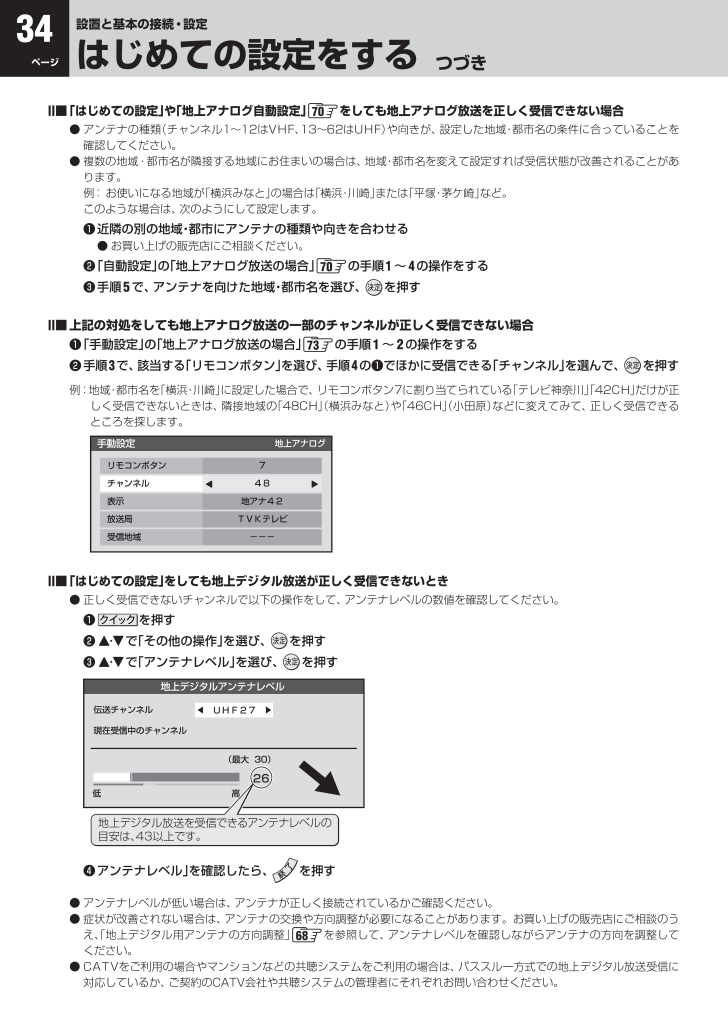
 51人が参考になったと評価しています。
51人が参考になったと評価しています。



